Gunicorn과 Nginx를 사용하여 확장 가능한 Django 애플리케이션 구축
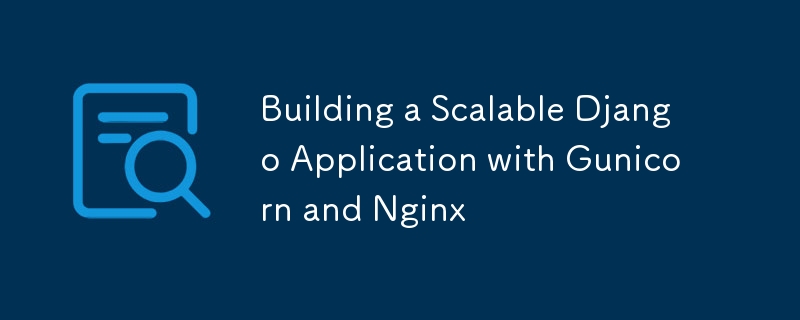
- 성공을 위해서는 웹 앱 확장이 필수적입니다.
- Django도 훌륭하지만 진정한 확장성을 위해서는 Gunicorn과 Nginx가 필요합니다.
- 이 게시물에서는 Gunicorn과 Nginx를 사용하여 확장 가능한 Django 앱을 구축하는 방법을 보여줍니다.
- 본 포스팅은 "Kali Linux"에 이어집니다. 모든 Linux 기반 OS를 사용할 수 있습니다.
소개:
- 점점 늘어나는 사용자와 요청을 처리할 수 있는 웹 애플리케이션을 구축하는 것은 성공적인 프로젝트에 매우 중요합니다.
- 강력한 Python 프레임워크인 Django는 견고한 기반을 제공하지만 진정한 확장성을 위해서는 Gunicorn 및 Nginx와 같은 도구의 강력한 기능을 활용해야 합니다.
- 이 게시물은 Gunicorn과 Nginx를 사용하여 확장 가능한 Django 애플리케이션을 설정하는 과정을 안내하여 웹사이트가 늘어나는 사용자 기반의 요구를 처리할 수 있도록 보장합니다.
⚙️ 설정 -
- Linux에서 하고 있습니다.
- 먼저 python3, pip, nginx가 설치되어 있는지 확인하세요.
- 설치하려면 이 명령을 사용하세요(홈/데스크톱 또는 새 터미널에 설치).
sudo apt install python3 python3-pip nginx
- 이제 가상 환경을 생성하세요(이를 위해 새 폴더 생성 ?)
- 환경 활성화
source environment_name/bin/activate # use name created above "environment_name"
- 이제 패키지를 설치하시겠습니까? 환경에서
- 장고, 군니콘
pip install django pip install gunicorn // or directly install both pip install django gunicorn
Django 프로젝트 생성
- Django 프로젝트를 생성하려면 이 명령을 사용하세요.
django-admin startproject myproject # use any name "myproject"
Gunicorn 구성 파일 생성
- 이 명령을 사용하세요
nano gunicorn_conf.py # use any name but using same better "gunicorn_conf.py"
- "gunicorn_config.py"에 다음 코드를 추가하세요.
import multiprocessing bind = '127.0.0.1:8000' # Django running port/link workers = multiprocessing.cpu_count() * 2 + 1
- "CTRL + o"(저장)를 사용하여 파일을 저장하고, ENTER를 누르고, "CTRL + X"(종료)
- 이렇게 하면 워커가 생성되고 Django 실행 링크도 추가해야 합니다. ### gunicorn으로 Django 프로젝트/애플리케이션 실행
- 먼저 프로젝트 폴더로 이동하세요.
cd myproject # navigate to Django Project "myproject"
- 이제 이 명령을 실행하세요.
gunicorn myapp.wsgi:application -c ../gunicorn_conf.py # here myapp is myproject # here "myapp" is a Django project name, and at last gunicorn_conf.py is a gunicorn configuration file which created above/before.
- 이제 Django 프로젝트에서 몇 가지 사항을 변경해 보세요
- 먼저 프로젝트 폴더의 settings.py에서 일부 코드를 변경하세요. 디렉토리 myproject/myproject/settings.py > 장고 프로젝트
- 이를 위해 VS Code와 같은 코드 편집기를 사용하세요. 터미널에서 열려면 이 명령을 사용하십시오
code- oss # to open vs code from terminal
- 이 코드를 추가하세요
# example code ALLOWED_HOSTS = ['localhost', '0.0.0.0', '127.0.0.1'] # use IP address here
- 위 명령에서 우리는 IP 주소를 사용하여 다른 새 터미널을 열고 이 명령을 실행하여 네트워크에 대한 모든 정보를 얻었습니다.
ifconfig
Nginx 구성 파일 만들기
- 다른 새 터미널을 열고 다음 명령을 실행하세요.
sudo nano /etc/nginx/sites-available/myapp # use any name "myapp" # better use vs code instead of nano sudo code- oss /etc/nginx/sites-available/myapp # check code-oss
- 해당 nginx 파일에 코드 추가
server {
listen 80;
server_name your_domain.com; # Replace with your domain or IP address
# example for aboveline: server_name 'ipaddress' 'another domain' ;
location / {
proxy_pass http://127.0.0.1:8000; # Gunicorn's default address
proxy_set_header Host $host;
proxy_set_header X-Real-IP $remote_addr;
proxy_set_header X-Forwarded-For $proxy_add_x_forwarded_for;
}
}
- 파일 저장
- Nginx 구성을 활성화하려면 심볼릭 링크를 생성하고 이 명령을 실행하세요.
sudo ln -s /etc/nginx/sites-available/myapp /etc/nginx/sites-enabled # change "myapp" to nginx config file name used above
- 그렇습니다. ## 테스트:
- 먼저 Nginx 구성 파일에 구문 오류가 있는지 확인하세요.
sudo nginx -t
- 오류가 없으면 먼저 이 명령을 사용하여 Nginx를 다시 시작하세요.
sudo systemctl restart nginx
Nginx에 대한 방화벽 설정
- 새 터미널을 열고 이 패키지를 설치하세요.
sudo apt install ufw
- 이제 방화벽을 통해 Nginx를 허용하세요.
sudo ufw allow 'Nginx Full'
지침 사용 -
- 먼저 새 터미널을 열어 Nginx를 시작하세요.
sudo systemctl start nginx
- 이제 전체 프로젝트를 시작하려면 터미널을 열고 생성된 virtualenv로 이동하여 활성화하세요.
gunicorn myapp.wsgi:application -c ../gunicorn_conf.py # in above code "myapp" is a Django project name # last gunicorn_conf.py is a gunicorn configuration file name
- 이제 전체 프로젝트가 시작되었습니다.
- 이제 IP 주소로 django 프로젝트를 열 수 있습니다.
- 브라우저로 이동하여 IP 주소로 검색하세요.
- Nginx를 중지하려면 다음 명령을 사용하세요.
sudo systemctl stop nginx
즐거운 코딩이 되셨나요? - 게으르다
문의 DM - 트위터(X)
메일 문의 - sanya.san@myyahoo.com
위 내용은 Gunicorn과 Nginx를 사용하여 확장 가능한 Django 애플리케이션 구축의 상세 내용입니다. 자세한 내용은 PHP 중국어 웹사이트의 기타 관련 기사를 참조하세요!

핫 AI 도구

Undresser.AI Undress
사실적인 누드 사진을 만들기 위한 AI 기반 앱

AI Clothes Remover
사진에서 옷을 제거하는 온라인 AI 도구입니다.

Undress AI Tool
무료로 이미지를 벗다

Clothoff.io
AI 옷 제거제

Video Face Swap
완전히 무료인 AI 얼굴 교환 도구를 사용하여 모든 비디오의 얼굴을 쉽게 바꾸세요!

인기 기사

뜨거운 도구

메모장++7.3.1
사용하기 쉬운 무료 코드 편집기

SublimeText3 중국어 버전
중국어 버전, 사용하기 매우 쉽습니다.

스튜디오 13.0.1 보내기
강력한 PHP 통합 개발 환경

드림위버 CS6
시각적 웹 개발 도구

SublimeText3 Mac 버전
신 수준의 코드 편집 소프트웨어(SublimeText3)
 Python vs. C : 학습 곡선 및 사용 편의성
Apr 19, 2025 am 12:20 AM
Python vs. C : 학습 곡선 및 사용 편의성
Apr 19, 2025 am 12:20 AM
Python은 배우고 사용하기 쉽고 C는 더 강력하지만 복잡합니다. 1. Python Syntax는 간결하며 초보자에게 적합합니다. 동적 타이핑 및 자동 메모리 관리를 사용하면 사용하기 쉽지만 런타임 오류가 발생할 수 있습니다. 2.C는 고성능 응용 프로그램에 적합한 저수준 제어 및 고급 기능을 제공하지만 학습 임계 값이 높고 수동 메모리 및 유형 안전 관리가 필요합니다.
 Python 학습 : 2 시간의 일일 연구가 충분합니까?
Apr 18, 2025 am 12:22 AM
Python 학습 : 2 시간의 일일 연구가 충분합니까?
Apr 18, 2025 am 12:22 AM
하루에 2 시간 동안 파이썬을 배우는 것으로 충분합니까? 목표와 학습 방법에 따라 다릅니다. 1) 명확한 학습 계획을 개발, 2) 적절한 학습 자원 및 방법을 선택하고 3) 실습 연습 및 검토 및 통합 연습 및 검토 및 통합,이 기간 동안 Python의 기본 지식과 고급 기능을 점차적으로 마스터 할 수 있습니다.
 Python vs. C : 성능과 효율성 탐색
Apr 18, 2025 am 12:20 AM
Python vs. C : 성능과 효율성 탐색
Apr 18, 2025 am 12:20 AM
Python은 개발 효율에서 C보다 낫지 만 C는 실행 성능이 높습니다. 1. Python의 간결한 구문 및 풍부한 라이브러리는 개발 효율성을 향상시킵니다. 2.C의 컴파일 유형 특성 및 하드웨어 제어는 실행 성능을 향상시킵니다. 선택할 때는 프로젝트 요구에 따라 개발 속도 및 실행 효율성을 평가해야합니다.
 Python vs. C : 주요 차이점 이해
Apr 21, 2025 am 12:18 AM
Python vs. C : 주요 차이점 이해
Apr 21, 2025 am 12:18 AM
Python과 C는 각각 고유 한 장점이 있으며 선택은 프로젝트 요구 사항을 기반으로해야합니다. 1) Python은 간결한 구문 및 동적 타이핑으로 인해 빠른 개발 및 데이터 처리에 적합합니다. 2) C는 정적 타이핑 및 수동 메모리 관리로 인해 고성능 및 시스템 프로그래밍에 적합합니다.
 Python Standard Library의 일부는 무엇입니까? 목록 또는 배열은 무엇입니까?
Apr 27, 2025 am 12:03 AM
Python Standard Library의 일부는 무엇입니까? 목록 또는 배열은 무엇입니까?
Apr 27, 2025 am 12:03 AM
Pythonlistsarepartoftsandardlardlibrary, whileraysarenot.listsarebuilt-in, 다재다능하고, 수집 할 수있는 반면, arraysarreprovidedByTearRaymoduledlesscommonlyusedDuetolimitedFunctionality.
 파이썬 : 자동화, 스크립팅 및 작업 관리
Apr 16, 2025 am 12:14 AM
파이썬 : 자동화, 스크립팅 및 작업 관리
Apr 16, 2025 am 12:14 AM
파이썬은 자동화, 스크립팅 및 작업 관리가 탁월합니다. 1) 자동화 : 파일 백업은 OS 및 Shutil과 같은 표준 라이브러리를 통해 실현됩니다. 2) 스크립트 쓰기 : PSUTIL 라이브러리를 사용하여 시스템 리소스를 모니터링합니다. 3) 작업 관리 : 일정 라이브러리를 사용하여 작업을 예약하십시오. Python의 사용 편의성과 풍부한 라이브러리 지원으로 인해 이러한 영역에서 선호하는 도구가됩니다.
 과학 컴퓨팅을위한 파이썬 : 상세한 모양
Apr 19, 2025 am 12:15 AM
과학 컴퓨팅을위한 파이썬 : 상세한 모양
Apr 19, 2025 am 12:15 AM
과학 컴퓨팅에서 Python의 응용 프로그램에는 데이터 분석, 머신 러닝, 수치 시뮬레이션 및 시각화가 포함됩니다. 1.numpy는 효율적인 다차원 배열 및 수학적 함수를 제공합니다. 2. Scipy는 Numpy 기능을 확장하고 최적화 및 선형 대수 도구를 제공합니다. 3. 팬더는 데이터 처리 및 분석에 사용됩니다. 4. matplotlib는 다양한 그래프와 시각적 결과를 생성하는 데 사용됩니다.
 웹 개발을위한 파이썬 : 주요 응용 프로그램
Apr 18, 2025 am 12:20 AM
웹 개발을위한 파이썬 : 주요 응용 프로그램
Apr 18, 2025 am 12:20 AM
웹 개발에서 Python의 주요 응용 프로그램에는 Django 및 Flask 프레임 워크 사용, API 개발, 데이터 분석 및 시각화, 머신 러닝 및 AI 및 성능 최적화가 포함됩니다. 1. Django 및 Flask 프레임 워크 : Django는 복잡한 응용 분야의 빠른 개발에 적합하며 플라스크는 소형 또는 고도로 맞춤형 프로젝트에 적합합니다. 2. API 개발 : Flask 또는 DjangorestFramework를 사용하여 RESTFULAPI를 구축하십시오. 3. 데이터 분석 및 시각화 : Python을 사용하여 데이터를 처리하고 웹 인터페이스를 통해 표시합니다. 4. 머신 러닝 및 AI : 파이썬은 지능형 웹 애플리케이션을 구축하는 데 사용됩니다. 5. 성능 최적화 : 비동기 프로그래밍, 캐싱 및 코드를 통해 최적화






